中望cad简单来说是一款功能强大的图纸绘制软件,它的界面友好易用,操作起来也很方便,可以帮助用户高效顺畅地完成设计绘图,因此中望cad软件吸引了不少的用户前来下载使用,当用户在使用中望cad软件时,为了防止自己辛苦绘制的图纸内容未保存的情况,用户可以开启自动保存功能,针对自动保存的时间间隔,用户可以根据使用习惯来进行调整,只需打开选项窗口并点击打开和保存选项卡,接着在保存间隔分钟数方框中按需进行设置即可解决问题,详细的操作过程是怎样的呢,接下来就让小编来向大家分享一下中望cad调整自动保存时间间隔的方法教程吧,希望用户能够从中获取到有用的经验。
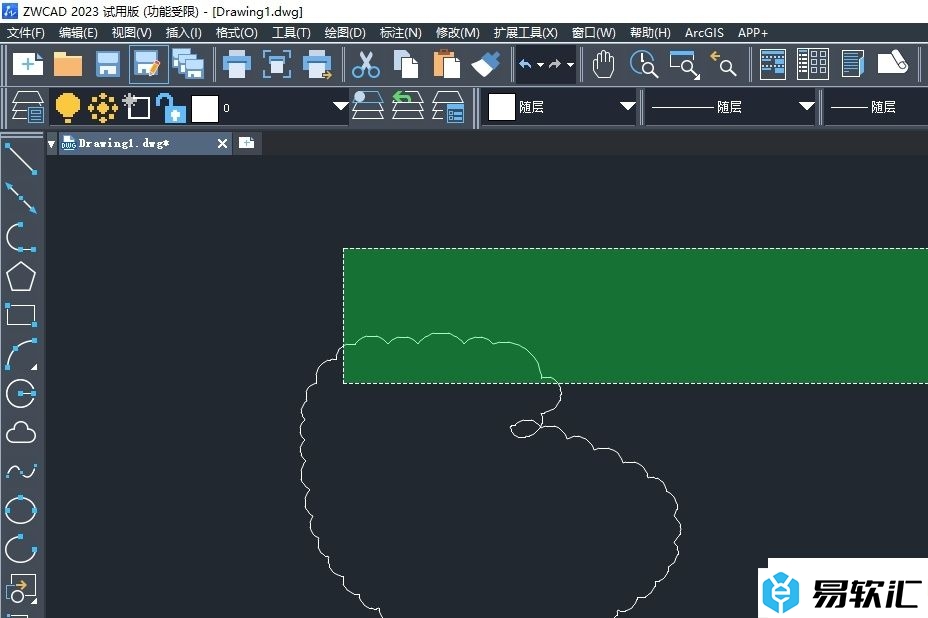
方法步骤
1.用户打开中望cad软件,并来到图纸的绘制页面上来进行设置
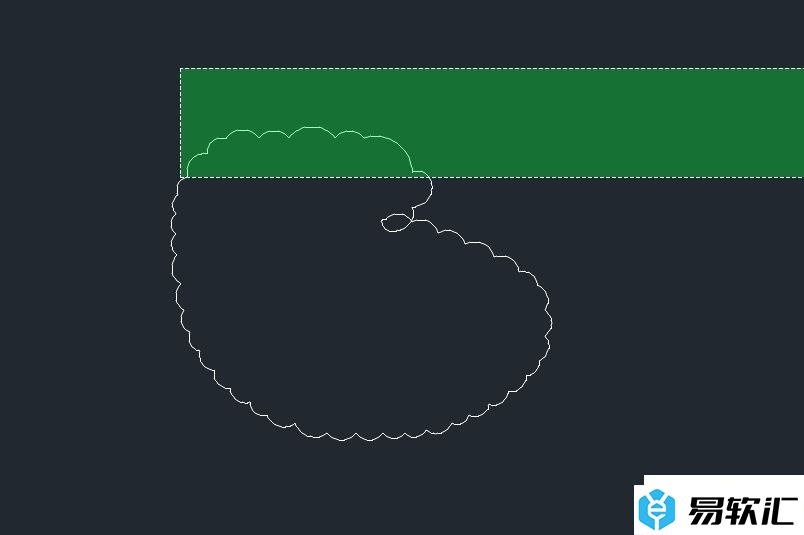
2.接着在页面上方的菜单栏中点击工具选项,将会弹出下拉选项卡,用户选择选项功能
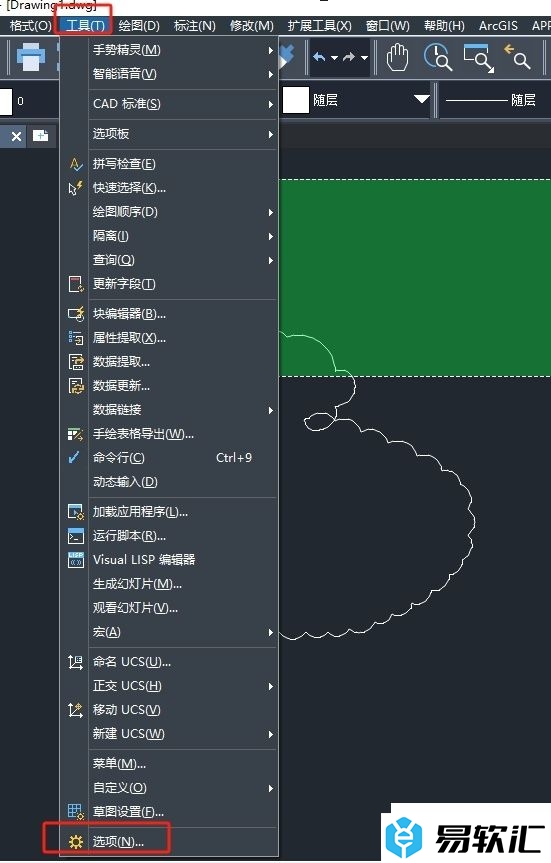
3.进入到选项窗口中,用户将选项卡切换到打开和保存选项卡上
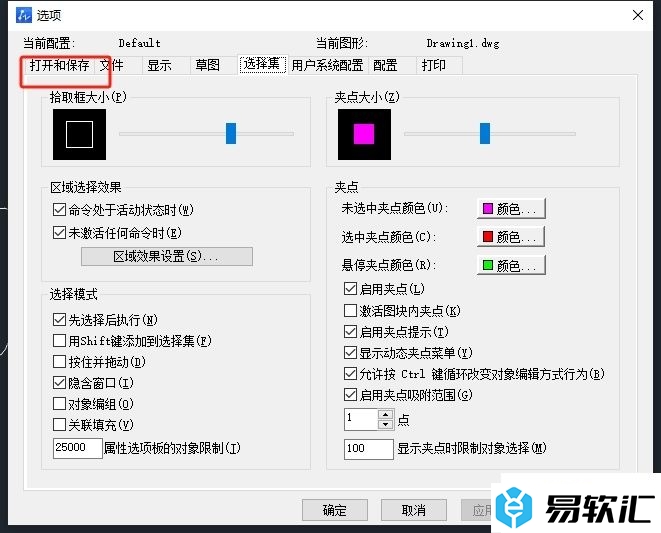
4.这时在显示出来的功能板块中,用户在文件安全措施板块中找到保存间隔分钟数选项并在方框中输入时间参数
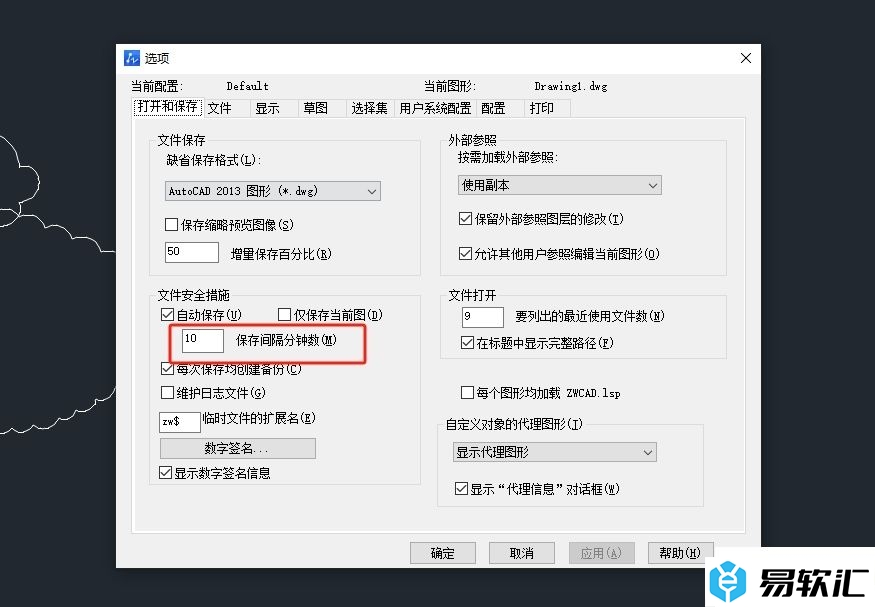
5.完成上述操作后,用户直接在窗口的右下角按下应用和确定按钮即可解决问题
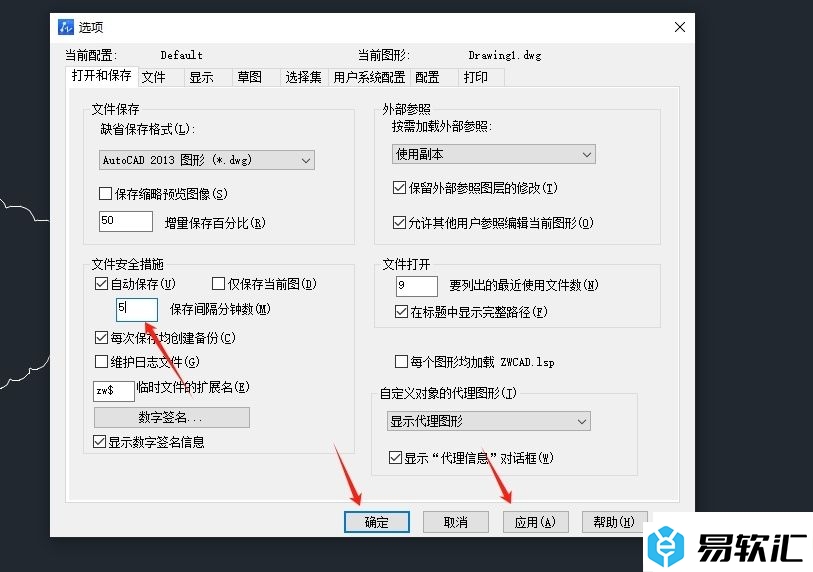
用户在中望cad软件中绘制图纸时,为了避免未保存的情况发生,用户可以打开自动保存选项,接着在选项窗口中点击打开和保存选项卡,然后按需调整保存间隔分钟数即可解决问题,方法通俗易懂,因此感兴趣的用户可以跟着小编的教程操作试试看。






